Зміст
Якщо ви шукаєте якісь спеціальні трюки для видалення стрілки, що випадає в Excel, ви потрапили в потрібне місце. У Microsoft Excel існує безліч способів видалення стрілки, що випадає в Excel. У цій статті ми обговоримо шість способів видалення стрілки, що випадає в Excel. Давайте дотримуватися повного посібника, щоб дізнатися все це.
Завантажити Практичний посібник
Завантажте цей практичний посібник, щоб потренуватися, поки ви читаєте цю статтю.
Видалити стрілку, що випадає.xlsm6 способів видалення стрілки, що випадає в Excel
У наступному розділі ми використаємо шість ефективних та хитрих методів видалення стрілки, що випадає в Excel. Тут ми продемонструємо перші два методи (функція фільтрації, комбінація клавіш) для видалення стрілки, що випадає з таблиці форматування. Ми використовуємо решту чотири методи для видалення стрілки, що випадає, з перевірки даних. Вам слід вивчити та застосувати всі ці методи, оскільки вони покращують вашу роботу.здатність до мислення та знання Excel.
1. використання фільтра для видалення стрілки, що випадає з таблиці
Тут ми маємо набір даних таблиці "Валовий дохід". Якщо ви хочете видалити стрілку, що випадає, вам потрібно виконати наступні кроки.

Сходинки:
- Спочатку виділіть діапазон комірок, з яких потрібно видалити стрілку.
- Далі оберіть пункт Фільтр опція на Дані вкладка .
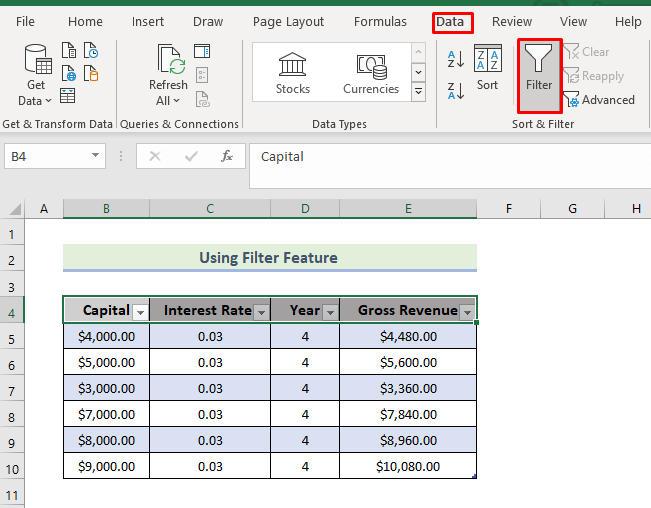
Нарешті, ви отримаєте бажаний результат, який не містить випадаючого списку, як показано нижче:

2. застосування комбінації клавіш
Для видалення стрілки, що випадає, використовуйте комбінацію клавіш. Це найшвидший і найпростіший спосіб видалення стрілки, що випадає. Для цього спочатку необхідно виділити діапазон комірки, з якої потрібно прибрати стрілку. Потім введіть ALT+A+T Натисніть Увійдіть .
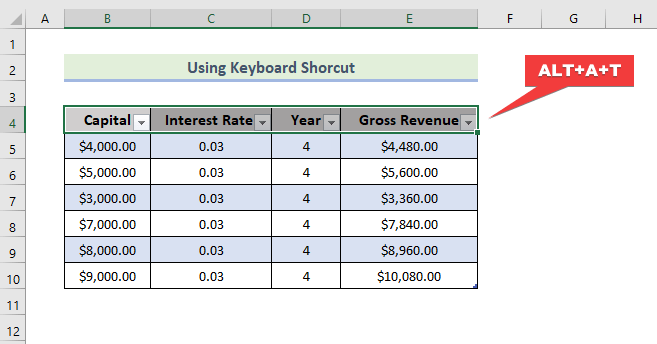
Нарешті, ви отримаєте бажаний результат, який не містить випадаючого списку, як показано нижче:

3. функція перевірки даних для видалення стрілки, що випадає в Excel
Зараз ми продемонструємо найпоширеніший спосіб видалення стрілки, що випадає в Excel. Для цього необхідно виконати наступні кроки.
Сходинки:
- Спочатку виділіть діапазон комірки, з якого потрібно видалити стрілку.

- Далі перейдіть на сторінку Дані та натисніть на вкладку Перевірка даних варіант.
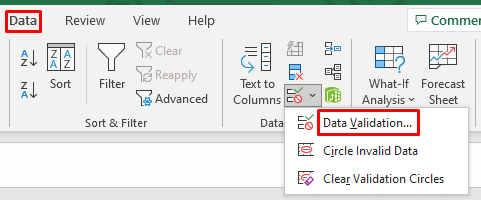
- Після цього з'явиться діалог, який містить перевірку даних. Натисніть на кнопку ГАРАЗД. .
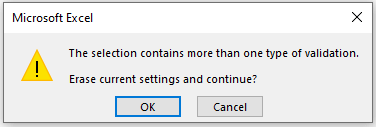
- Коли в Україні з'явився Перевірка даних з'явиться вікно, натисніть на Очистити все і натисніть на ГАРАЗД. .

- Нарешті, ви отримаєте бажаний результат, який не містить випадаючого списку, як показано нижче:
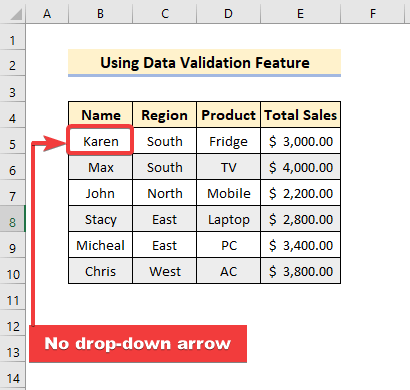
Читати далі: Як зняти обмеження на перевірку даних в Excel (3 способи)
Схожі читання
- Як видалити помилку #DIV/0! в Excel (5 способів)
- Видалення панелей в Excel (4 способи)
- Як видалити верхній і нижній колонтитули в Excel (6 способів)
- Видалення коментарів в Excel (7 швидких способів)
- Як зняти шифрування з Excel (2 способи)
4. використання опції "Перейти до спеціального
Тут ми покажемо вам ще один спосіб видалення стрілки, що випадає за допомогою Перейти до спеціальних пропозицій Для цього необхідно виконати наступні кроки.

Сходинки:
- По-перше, натисніть Ctrl+G в результаті чого було прийнято рішення про Перейти до з'явиться діалогове вікно. Натисніть на кнопку Особливий.

- Коли в Україні з'явився Перейти до спеціальних пропозицій З'явиться діалогове вікно, виберіть Перевірка даних .

- Далі перейдіть на сторінку Дані та натисніть на вкладку Перевірка даних варіант.
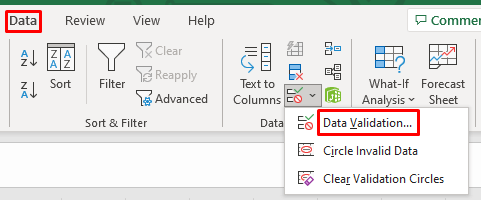
- Після цього з'явиться діалог, який містить перевірку даних. Натисніть на кнопку ГАРАЗД. .
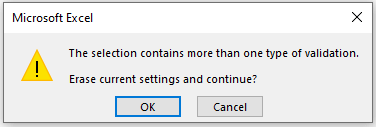
- Коли в Україні з'явився Перевірка даних з'явиться вікно, натисніть на Очистити все і натисніть на ГАРАЗД. .

- Нарешті, ви отримаєте бажаний результат, який не містить випадаючого списку, як показано нижче:

5. використання спеціальної команди Paste
Ще одним ефективним способом видалення стрілки, що випадає, є використання спеціальної команди "Вставити", для чого необхідно виконати наступні дії.
Сходинки:
- По-перше, потрібно скопіювати порожню комірку.
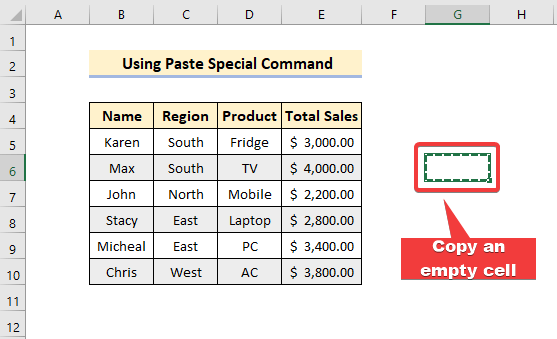
- Після цього виділіть діапазон комірок, що містять перевірку даних.

- Далі натисніть Ctrl+Alt+V. Коли в Україні з'явився Паста спеціальна з'явиться діалогове вікно, виберіть Валідація і натисніть на ГАРАЗД. .

Нарешті, ви отримаєте бажаний результат, який не містить випадаючого списку, як показано нижче:

6. коди VBA для видалення стрілки, що випадає
За допомогою простого коду ви зможете прибрати стрілку, що випадає. Для цього необхідно виконати наступні кроки.
Сходинки:
- По-перше, натисніть ALT+F11 або необхідно перейти на вкладку Розробник виберіть Visual Basic відкрити Редактор Visual Basic, і натисніть Вставте, вибрати

- Далі необхідно ввести наступний код
Sub Remove_Drop_Down_Arrow() Range("B5:D10").Validation.Delete End Sub - Після цього закрийте вікно Visual Basic і натисніть ALT+F8.
- Коли в Україні з'явився Макрос Відкриється діалогове вікно, Виберіть Видалити_стрілку_вниз в Назва макросу Натисніть Біжи .

Нарешті, ви отримаєте бажаний результат, який не містить випадаючого списку, як показано нижче:

Висновок
На цьому ми завершуємо сьогоднішню сесію. Я переконаний, що відтепер ви можете прибрати стрілку, що випадає, в Excel. Якщо у вас є якісь запитання чи рекомендації, будь ласка, поділіться ними у розділі коментарів нижче.
Не забувайте слідкувати за новинами на нашому сайті Exceldemy.com для різних проблем і рішень, пов'язаних з Excel. Вивчайте нові методи і продовжуйте розвиватися!

